Sandaran cloudberry untuk ulasan dan pemasangan Linux

- 729
- 138
- Dave Kreiger V
Ketika datang ke sandaran, pengalaman mengatakan lebih baik untuk selamat daripada maaf. Lebih baik mempunyai banyak daripada tidak cukup - anda mendapat maksudnya. Dalam artikel ini, kami akan membentangkan Sandaran Cloudberry Untuk Linux, perisian sandaran awan silang dan pemulihan bencana.
Sebagai penyelesaian utama dalam industri, Cloudberry menonjol untuk fleksibiliti, kebolehpercayaan, dan ciri-ciri luar kotaknya. Anda bukan sahaja dapat memilih tempat menyimpan data anda (secara tempatan atau menggunakan perkhidmatan penyimpanan awan), tetapi juga dapat menyulitkannya menggunakannya AES-128 atau AES-256.
Dengan pelepasan versi baru -baru ini 2.5.1, yang memperkenalkan sokongan untuk sandaran peringkat blok, alat ini menonjol di kalangan kerumunan pesaingnya lebih dari sebelumnya. Ciri baru ini sangat penting jika anda perlu membuat sandaran fail besar dengan perubahan yang agak kecil dari masa ke masa.
Dengan kedua-dua GUI dan antara muka baris arahan, pemampatan pilihan untuk menjimatkan jalur lebar dan mengurangkan kos penyimpanan, dan tiada yuran tersembunyi untuk pemulihan data, CloudBerry sukar untuk ditewaskan!
Dan ini hanya bahagian atas gunung es. Percayalah - Membuat, Menguruskan, dan Memulihkan Sandaran tidak pernah lebih mudah, bahkan tidak di era pengkomputeran awan. Terus membaca untuk mengetahui lebih lanjut!
Memasang sandaran cloudberry untuk linux
Walaupun Cloudberry adalah produk komersial, ia menyediakan versi percubaan lengkap yang boleh anda gunakan untuk menguji penyelesaian. Di samping itu, versi freeware untuk kegunaan peribadi (yang menyediakan sebahagian besar fungsi edisi pro, kecuali penyulitan data) juga tersedia.
Tidak kira versi, lesen adalah satu kali (bayar sekali, dapatkan lesen kekal) dengan yuran penyelenggaraan tahunan pilihan yang merangkumi sokongan dan peningkatan percuma dalam tempoh tersebut.
Pertama, pergi bahagian muat turun Linux Cloud Backup dan klik Muat turun. Di halaman seterusnya, pilih pautan yang sepadan dengan pengedaran anda.
Dalam artikel ini, kami akan memasang penyelesaian pada a Centos 7 mesin. Pemasangan pada pengagihan lain hampir sama, jadi anda tidak boleh menghadapi sebarang masalah jika anda berpegang pada tutorial ini.
Untuk memulakan, mari kita klik pada pautan untuk Centos 6/7 dan tunggu muat turun selesai:
 Muat turun sandaran cloudberry untuk linux
Muat turun sandaran cloudberry untuk linux Setelah selesai, ikuti langkah -langkah ini untuk meneruskan pemasangan Sandaran Cloudberry untuk linux:
1. Layari ke folder di mana fail binari dimuat turun dan klik dua kali padanya. Tetingkap berikut akan muncul. Klik Pasang bersambung.
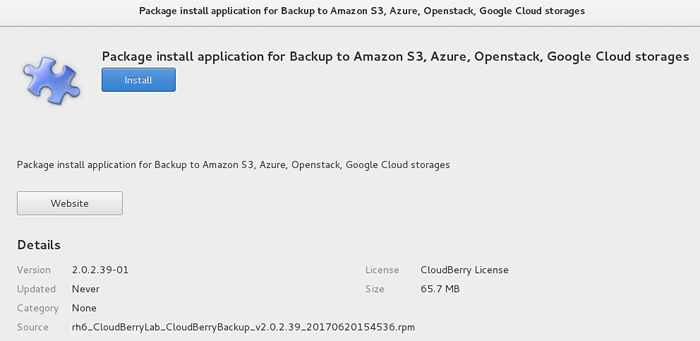 Pemasangan CloudBerry
Pemasangan CloudBerry Apabila pemasangan selesai, pemasangan akan berubah menjadi Keluarkan, Seperti yang anda lihat dalam imej di bawah:
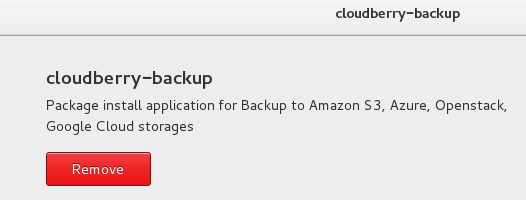 Pemasangan CloudBerry Lengkap
Pemasangan CloudBerry Lengkap 2. Buka terminal dan masukkan arahan berikut untuk meminta versi percubaan. Perhatikan sepasang petikan tunggal yang mengelilingi Sandaran Cloudberry:
# CD/OPT/Local/'Cloudberry Backup'/Bin
Seterusnya, lakukan
./CBB ActivateLicense -e "[E -mel dilindungi]" -t "Ultimate"
Sekiranya arahan di atas kembali Kejayaan, Versi percubaan sudah siap digunakan. Untuk melancarkannya, pergi ke Internet bahagian di dalam anda Aplikasi dan klik Sandaran Cloudberry. Seterusnya, klik Sambung perbicaraan dan Selesai Untuk meneruskan:
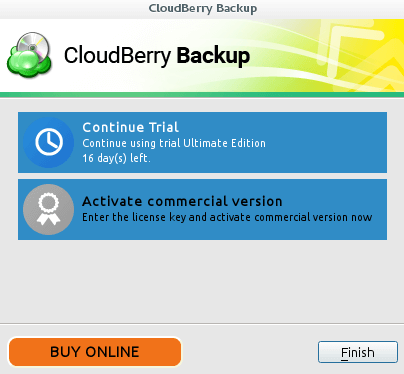 Versi Percubaan Backup CloudBerry
Versi Percubaan Backup CloudBerry Buat rancangan sandaran dan pilih penyedia penyimpanan
Sebaik sahaja kami memasang penyelesaian dan mengaktifkan versi percubaan, kami akan meneruskan rancangan sandaran.
3. Di sini anda akan dapat memilih di mana anda akan menyimpan data anda. Seperti yang anda lihat, Cloudberry disatukan dengan baik dengan semua penyedia perkhidmatan penyimpanan awan utama.
Sebagai Membawa penyimpanan sendiri (BYOS) penyelesaian, ia membolehkan anda memanfaatkan sebarang perkhidmatan awan sedia ada yang mungkin anda gunakan.
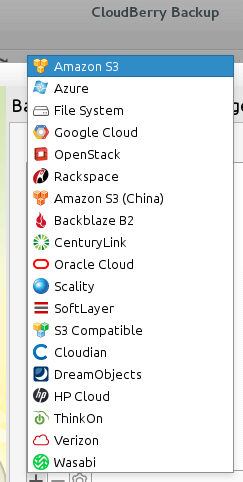 Pilih storan sandaran cloudberry
Pilih storan sandaran cloudberry Tanpa mengira pelan sandaran yang dipilih, kami mengandaikan bahawa anda telah menyediakan mekanisme pengesahan. Dalam kes kita kita akan pergi bersama Azure, Dan apabila kami memasuki nama paparan pilihan kami, salah satu kunci akses ke akaun storan kami, nama akaun, dan menetapkan nama kontena, mari klik okey dan teruskan:
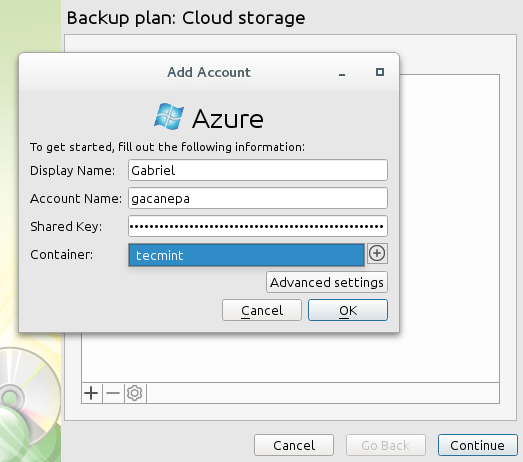 Perincian akaun penyimpanan sandaran cloudberry
Perincian akaun penyimpanan sandaran cloudberry Seterusnya, pilih nama untuk rancangan sandaran semasa:
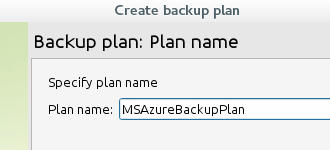 Pilih nama sandaran CloudBerry
Pilih nama sandaran CloudBerry Perhatikan bahawa, secara lalai, sokongan untuk Tahap Blok Backup dilumpuhkan. Anda boleh memilih untuk membolehkan ciri ini dalam langkah ini dengan memeriksa Gunakan sandaran tahap blok Seperti yang anda lihat di bawah:
 Sandaran tahap blok cloudberry
Sandaran tahap blok cloudberry Semasa anda mengklik Teruskan, Anda akan diminta untuk membuat sandaran penuh berkala supaya dasar pengekalan (lebih lanjut mengenai ini dalam satu minit) boleh digunakan pada versi lama juga.
Sekarang pilih fail dan folder yang ingin anda sandarkan:
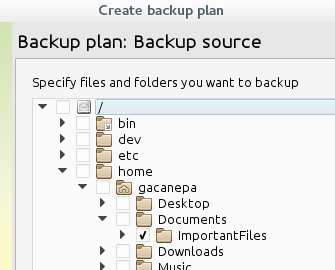 Pilih fail sandaran CloudBerry
Pilih fail sandaran CloudBerry Anda kemudiannya akan diminta untuk menunjukkan jenis fail yang ingin anda sertakan atau tidak termasuk dari sandaran anda. Anda juga boleh mengaktifkan Semua Fail juga, pilih sama ada untuk menggunakan mampatan, dan jenis penyulitan yang anda mahu gunakan:
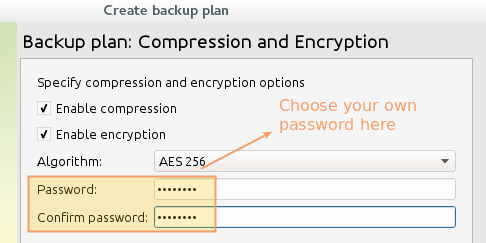 Mampatan dan penyulitan sandaran CloudBerry
Mampatan dan penyulitan sandaran CloudBerry 4. Pilih Dasar pengekalan dan jadual sandaran yang sesuai dengan keperluan anda. Ini akan memberitahu Cloudberry bila dan bagaimana memadam fail sandaran lama. Sekiranya ragu -ragu, pergi dengan lalai:
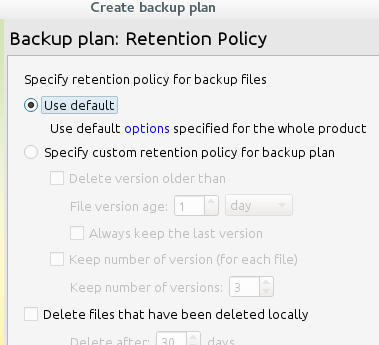 Dasar pengekalan sandaran cloudberry
Dasar pengekalan sandaran cloudberry Untuk jadual sandaran, anda boleh memilih untuk menjalankannya secara manual, pada tarikh dan masa tertentu, atau berulang -ulang pada kekerapan yang diberikan. Imej di bawah menunjukkan sandaran jadual yang akan berlangsung setiap hari Jumaat pukul 1 petang:
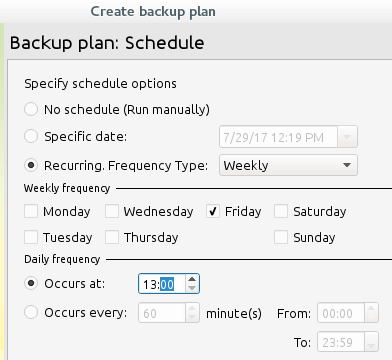 Jadual Backup CloudBerry
Jadual Backup CloudBerry Sekiranya anda mahu, anda boleh mengaktifkan pemberitahuan pada ketika ini. Ambil perhatian bahawa anda boleh menentukan senarai penerima yang dipisahkan oleh titik -koma, mengubahsuai baris subjek, dan memilih untuk dimaklumkan dalam semua kes atau hanya apabila sandaran gagal:
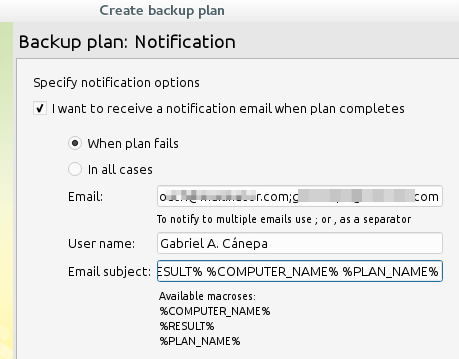 Pemberitahuan sandaran Cloudberry
Pemberitahuan sandaran Cloudberry 5. Jalankan rancangan sekarang untuk memeriksa sama ada ia berfungsi seperti yang diharapkan:
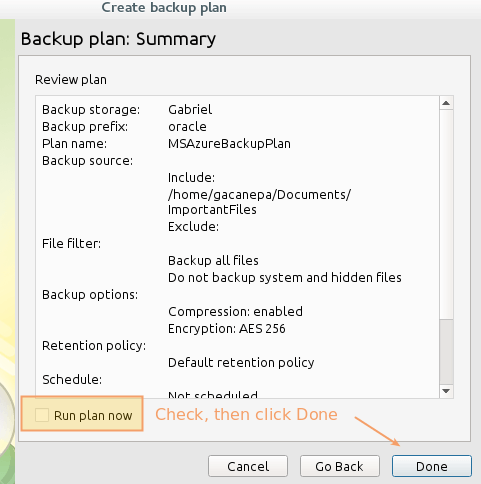 Ringkasan sandaran CloudBerry
Ringkasan sandaran CloudBerry Pelan sandaran akan dilaksanakan. Bergantung pada saiz fail dan folder yang dipilih, mungkin mengambil masa beberapa minit (atau lebih) untuk menyegerakkan sepenuhnya dengan akaun simpanan jauh.
Dan ini adalah tempat tahap blok Keupayaan berguna: Hanya bahagian yang diubahsuai dari fail anda yang akan dimuat naik semasa sandaran berikutnya - membolehkan anda menyimpan pada jalur lebar dan masa!
Apabila proses selesai, tanda semak hijau akan muncul di sebelah pelan sandaran di CloudBerry. Sekarang mari kita periksa bekas Azure kami untuk memastikan fail kami sudah ada. Dan voilá! Ia bukan sihir - sandaran CloudBerry untuk Linux:
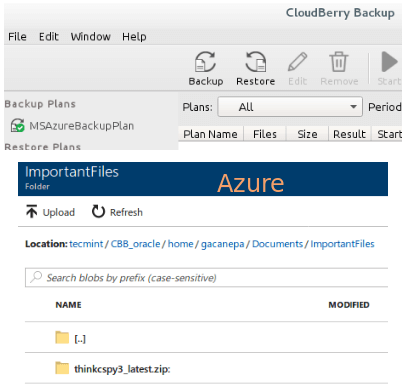 Sahkan fail sandaran CloudBerry
Sahkan fail sandaran CloudBerry Menguji fungsi pemulihan sandaran cloudberry
Setakat ini begitu baik - terus ujian kami pergi!
6. Keluarkan fail dari sumber (Thinkcspy3_latest.zip). Klik Pulihkan di dalam Sandaran Cloudberry antara muka dan pilih rancangan untuk memulihkan.
Oleh kerana langkah -langkah untuk menubuhkan pelan pemulihan adalah serupa dengan menubuhkan pelan sandaran, kami tidak akan terperinci - hanya meringkaskan imej berikut. Setiap langkah adalah jelas. Dalam #6, Masukkan kata laluan yang anda pilih semasa anda membuat rancangan sandaran lebih awal:
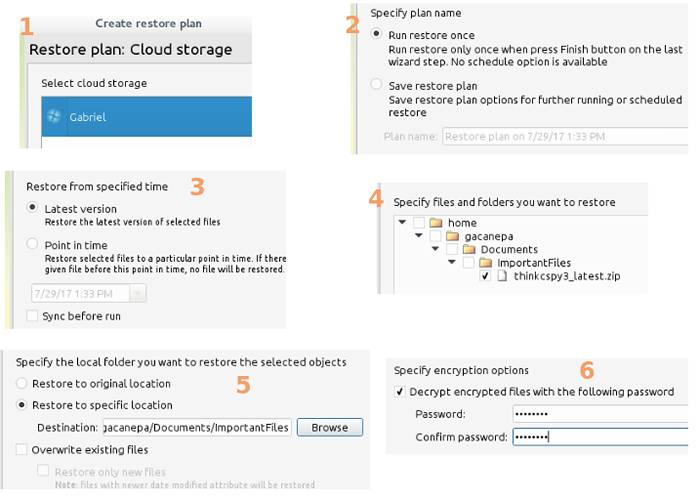 Restore Backup CloudBerry
Restore Backup CloudBerry Setelah pelan pemulihan selesai, anda harus melihat fail yang anda hapuskan di sumbernya. Semudah itu!
Ringkasan
Dalam artikel ini, kami telah menjelaskan cara memasang Sandaran Cloudberry untuk Linux, dan bagaimana membuat pelan sandaran yang diintegrasikan dengan Microsoft Azure.
Di samping itu, kami menunjukkan betapa mudahnya untuk memulihkan fail dari akaun simpanan jauh ke mesin kami. Di samping.
Mudah dipasang, dan lebih mudah digunakan - benar -benar bernilai masa anda dan beberapa dolar untuk membeli lesen, bukan?
Seperti biasa, jangan ragu untuk memberitahu kami jika anda mempunyai sebarang pertanyaan atau komen mengenai artikel ini. Maklum balas pembaca kami sentiasa dihargai.
- « Cara Memasang dan Membolehkan Penyelesaian Bash Auto di Centos/RHEL
- Cara Mengaitkan Prestasi Rangkaian, Keselamatan, dan Penyelesaian Masalah di Linux - Bahagian 12 »

